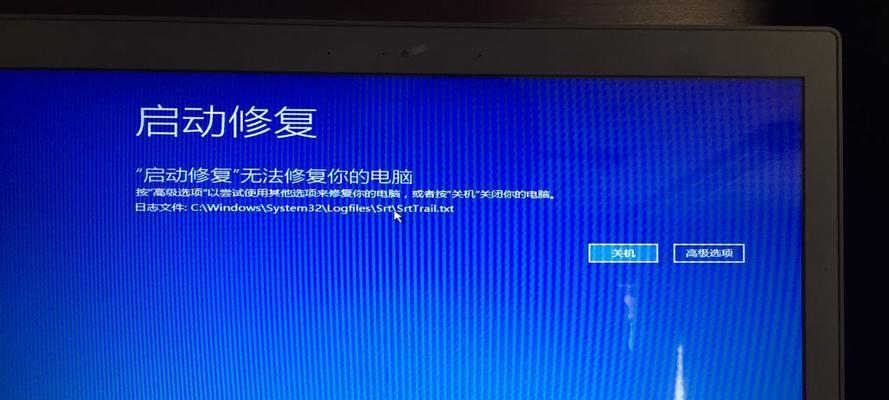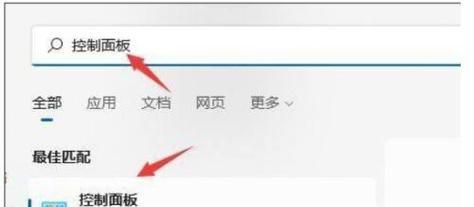遇到笔记本在重启后容易出现卡机的情况,确实会让人感到头疼。笔记本的卡顿问题不仅影响工作效率,还可能缩短硬件寿命。在本文中,我们将探讨这类问题的可能成因,并提供实际可行的解决方法。
一、了解笔记本卡机的原因
在提供解决方案之前,明确笔记本卡机的原因至关重要。这可能涉及到软件冲突、系统资源占用过高、硬件故障以及病毒或恶意软件等多方面的问题。
二、检查硬件故障
1.内存检测:内存(RAM)是电脑运行的重要部件之一。使用Windows内置的内存诊断工具,检查是否有内存故障。
2.硬盘健康状态:使用工具如CrystalDiskInfo来检查硬盘健康状态,确保没有物理损坏。
3.清理风扇灰尘:笔记本长时间运行会导致灰尘积累,影响散热,进而导致系统卡顿。定期清理风扇和散热片,可以提高硬件性能。
三、优化系统和软件
1.关闭启动项:运行`msconfig`命令,关闭不必要的启动程序,减少系统启动时的负担。
2.磁盘清理和碎片整理:使用Windows自带的磁盘清理工具和磁盘碎片整理工具,释放硬盘空间,提高读写速度。
3.更新驱动程序和系统:确保所有驱动程序和操作系统都更新到最新版本,以修复已知的BUG和提高系统稳定性。
四、查杀病毒和恶意软件
使用可靠的防病毒软件对系统进行全盘扫描,如卡巴斯基、360安全卫士等。务必保持防病毒软件实时监控状态,防止未来感染。
五、系统还原和重置
如果上述步骤都不能解决问题,可以尝试使用系统还原功能,将电脑恢复到卡顿问题出现之前的状态。如果问题依旧存在,考虑进行系统重置或重装。
六、专业硬件检测和维修
当所有软件层面的解决方案都未能奏效时,可能需要专业的硬件检测或维修服务。联系官方服务中心或信赖的第三方维修点进行专业的检查和维修。
七、实用技巧与维护
1.定期维护:建议每3-6个月进行一次全面的系统检查和维护。
2.使用高质量电源适配器:确保为笔记本提供稳定充足的电力,避免因供电不稳定导致的系统卡顿。
3.升级硬件:如果笔记本使用年份较长,升级至固态硬盘(SSD)和增加内存,可以显著提升系统速度。
通过上述步骤的逐步分析和解决,相信您的笔记本卡机问题会得到根本性的解决。记得在处理问题的过程中,定期保存工作数据,以防在调整过程中发生数据丢失。保持良好的使用习惯,避免长时间开机,及时更新软件,定期进行系统维护,也能够让您的笔记本保持更好的工作状态。
综合以上,笔记本重启后容易卡机的问题可以通过多种方法解决。从检查硬件到优化系统配置,再到进行病毒查杀和定期维护,每一步都对解决卡机问题至关重要。希望以上方法和技巧能有效帮助您解决笔记本卡顿的烦恼。